
ວິທີທີ່ 1: ຄູ່ມືການກໍາຈັດສາຍສຽງເສມືນ
ວິທີການທໍາອິດແມ່ນການກໍາຈັດສາຍສຽງຂອງເຄື່ອງສຽງແບບທໍາມະຊາດອອກຈາກຄອມພິວເຕີ. ມັນໄດ້ຖືກປະຕິບັດໃນຫລາຍໄລຍະ, ສະນັ້ນມັນຈຶ່ງເຫມາະສົມກວ່າທີ່ຈະແບ່ງຄໍາແນະນໍາສໍາລັບບາດກ້າວເພື່ອຄວາມເຂົ້າໃຈ.ຂັ້ນຕອນທີ 1: ລຶບໂປແກຼມ
ຫນ້າທໍາອິດທ່ານຈໍາເປັນຕ້ອງໃຊ້ເຄື່ອງມືມາດຕະຖານສໍາລັບກໍາຈັດໂປແກຼມທີ່ຖືກສ້າງຂຶ້ນໃນລະບົບປະຕິບັດການ. ເຖິງຢ່າງໃດກໍ່ຕາມ, ມັນຄວນຈະໄດ້ຮັບການສົນທະນາໃນໃຈວ່າ "ຄໍາຮ້ອງສະຫມັກ" snap-in, ເລີ່ມຕົ້ນຜ່ານ "ຕົວກໍານົດ", ບໍ່ເຫັນຊອບແວທີ່ຈໍາເປັນ, ສະນັ້ນໃນ Windows 10 ມັນຈະຕ້ອງໄດ້ພົບເຫັນໃນທາງອື່ນ.
- ເປີດ "Start" ແລະຜ່ານການຄົ້ນຫາສໍາລັບການຊອກຫາກະດານຄວບຄຸມ.
- ໃນບັນຊີລາຍຊື່, ໃຫ້ໄປທີ່ພາກສ່ວນ "ໂຄງການແລະສ່ວນປະກອບ".
- ມັນຍັງມີພຽງແຕ່ຊອກຫາໂປແກຼມສຽງໃນຕາຕະລາງຕົວເອງແລະກົດມັນດ້ວຍປຸ່ມຫນູຊ້າຍສອງຄັ້ງ.
- ຢູ່ໃນປ່ອງຢ້ຽມທີ່ປາກົດ, ໃຫ້ເຮັດຕາມຄໍາແນະນໍາເພື່ອໃຫ້ສໍາເລັດການຖອນການຕິດຕັ້ງ.
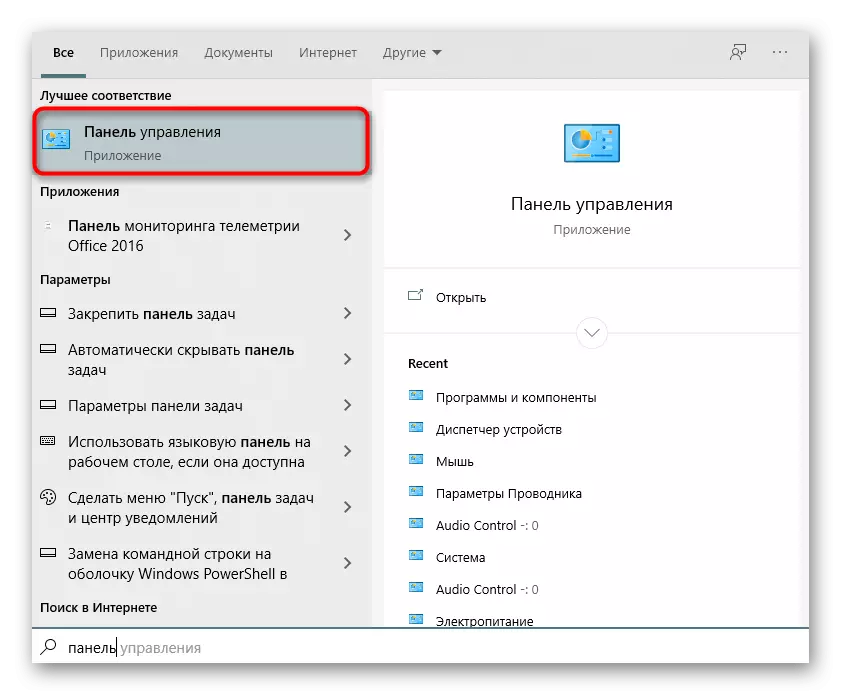



ຕໍ່ໄປ, ນັກພັດທະນາແນະນໍາໃຫ້ໂຫລດຄອມພິວເຕີຄືນໃຫ້ເຂົ້າໄປໃນການປ່ຽນແປງທັງຫມົດ. ເຮັດມັນ, ແລະຫຼັງຈາກນັ້ນໄປຫາຂັ້ນຕອນຕໍ່ໄປ.
ຂັ້ນຕອນທີ 2: ເຮັດຄວາມສະອາດເອກະສານທີ່ເຫລືອ
ເຖິງແມ່ນວ່າຫຼັງຈາກຖອນການຕິດຕັ້ງຊອບແວ, ເອກະສານທີ່ບໍ່ໄດ້ຮັບຜົນກະທົບຈາກການລຶບສາມາດຍັງຄົງຢູ່ໄດ້. ໂດຍປົກກະຕິແລ້ວພວກເຂົາມີອິດທິພົນຕໍ່ຄົນຂັບສຽງແລະການປະພຶດທີ່ສຸດຂອງລະບົບປະຕິບັດການ, ສະນັ້ນທ່ານຈະຕ້ອງກໍາຈັດພວກມັນດ້ວຍຕົນເອງ. ເພື່ອເຮັດສິ່ງນີ້, ເປີດການແບ່ງປັນຂອງລະບົບຂອງຮາດດິດ, ໃຫ້ໄປທີ່ "ໄຟລ໌ໂປແກມ (x86)" "ໂຟນເດີແລະຊອກຫາ" VB "Directory. ຢ່າງກ້າຫານເອົາມັນຫມົດ, ເພາະວ່າເນື້ອໃນຂອງໂຟນເດີບໍ່ຕ້ອງການອີກຕໍ່ໄປ.

ນອກຈາກນັ້ນ, ທ່ານສາມາດໃຊ້ຟັງຊັນການຄົ້ນຫາໂດຍ "Explorer" ໂດຍການໃສ່ຊື່ຂອງໂປແກຼມສຽງເພື່ອຊອກຫາແລະລຶບທຸກປະຕິກິລິຍາທີ່ກ່ຽວຂ້ອງແລະວັດຖຸສ່ວນບຸກຄົນ.

ຂັ້ນຕອນທີ 3: ລຶບຜູ້ຂັບຂີ່
ສາຍສຽງແບບເສມືນໃນລະຫວ່າງການຕິດຕັ້ງໃນ PC ເພີ່ມໄດເວີຂອງບໍລິສັດທີ່ຈໍາເປັນສໍາລັບການເຮັດວຽກຂອງແອັບພລິເຄຊັນ. ມັນຄວນຈະໄດ້ຮັບການຕັ້ງໃຈພ້ອມກັບໂປແກຼມຕົວມັນເອງ, ແຕ່ສິ່ງນີ້ບໍ່ສາມາດເກີດຂື້ນໄດ້ດ້ວຍເຫດຜົນທີ່ແນ່ນອນ, ສະນັ້ນມັນຈໍາເປັນຕ້ອງກວດເບິ່ງພາລາມິເຕີນີ້ດ້ວຍຕົນເອງ.
- ກົດຂວາໃສ່ "Start" ແລະໃນເມນູທີ່ປະກົດວ່າ, ເລືອກອຸປະກອນຂອງອຸປະກອນ.
- ຢູ່ໃນປ່ອງຢ້ຽມທີ່ເປີດ, ຂະຫຍາຍ "ສຽງ, ອຸປະກອນເກມແລະວິດີໂອ".
- ໃນທີ່ນີ້ທ່ານສົນໃຈໃນ "VB-Audio Audio Vaio". ພາຍໃຕ້ລາຍການນີ້ຄວນກົດ pkm.
- ໂດຍຜ່ານສະພາບການເມນູ, ເລືອກ "ລຶບອຸປະກອນ".
- ໃຫ້ແນ່ໃຈວ່າກວດເບິ່ງກ່ອງກາເຄື່ອງຫມາຍ "ລຶບໂປຣແກຣມຂັບຂີ່ສໍາລັບອຸປະກອນນີ້", ແລະຈາກນັ້ນຢືນຢັນການຖອນການແຈ້ງເຕືອນ.
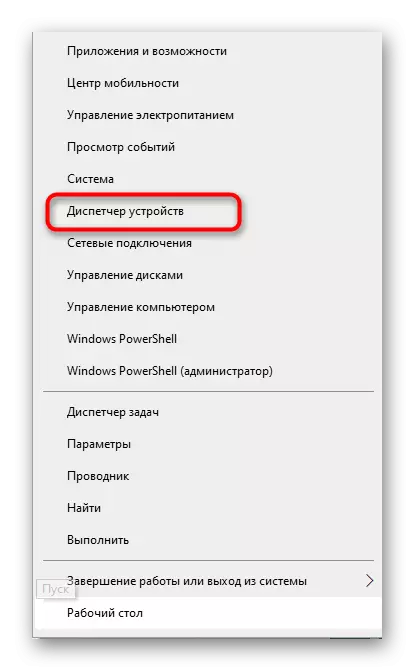
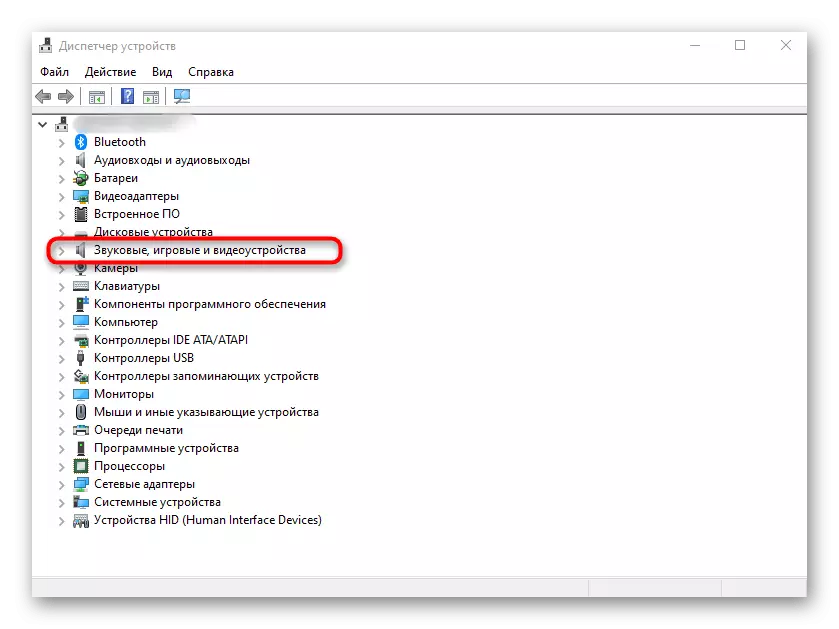


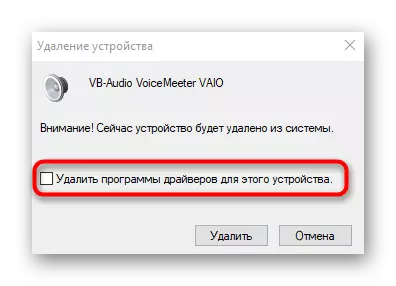
ນອກຈາກນັ້ນ, ພວກເຮົາຈະລະບຸວ່າຜູ້ໃຊ້ບາງຄົນບໍ່ໄດ້ລຶບຄົນຂັບທີ່ຈໍາເປັນ, ທ່ານຕ້ອງໄດ້ເຂົ້າເຖິງຊອບແວຂັ້ນຕົ້ນ, ເຊິ່ງໄດ້ສຸມໃສ່ການເຮັດວຽກຂອງຜູ້ຂັບຂີ່. ພາບລວມລະອຽດສໍາລັບວິທີແກ້ໄຂທີ່ນິຍົມ, ອ່ານໃນບົດຄວາມແຍກຕ່າງຫາກໃນລິງຂ້າງລຸ່ມນີ້.
ອ່ານຕໍ່: ໂປແກຼມສໍາລັບການກໍາຈັດຜູ້ຂັບຂີ່
ຂັ້ນຕອນທີ 4: ທໍາຄວາມສະອາດຕົວກໍານົດການຈົດທະບຽນ
ໃນຕອນທ້າຍຂອງການກໍາຈັດຄູ່ມື, ມັນຍັງມີພຽງແຕ່ທໍາຄວາມສະອາດບັນນາທິການ, ເພາະວ່າມັນຍັງມີຄີທີ່ຮັບຜິດຊອບຕໍ່ການເຮັດວຽກຂອງສາຍສຽງເສມືນ. ທ່ານສາມາດກໍາຈັດພວກມັນໄດ້ຢ່າງສິ້ນແຕ່ໃນການກົດຫຼາຍໆຄັ້ງ.
- ໄປທີ່ການສະຫມັກບັນນາທິການຈົດທະບຽນ, ເຊິ່ງງ່າຍທີ່ສຸດທີ່ຈະເຮັດໂດຍຜ່ານການຄົ້ນຫາໃນເມນູ "ຄົ້ນຫາ".
- ເປີດເມນູ Edit ແລະເລືອກເຄື່ອງມື "ຊອກຫາ". ທ່ານສາມາດເລີ່ມຕົ້ນມັນເທື່ອທີ່ໃຊ້ CTRL + F ປະສົມປະສານທີ່ສໍາຄັນ.
- ໃນສາຍ, ໃສ່ສຽງແລະກົດປຸ່ມ "ຊອກຫາຕໍ່ໄປ".
- ລົບທຸກໄດເລກະທໍລີທີ່ພົບເຫັນແລະປຸ່ມດຽວໂດຍການໂທຫາເມນູສະພາບການໂດຍກົດປຸ່ມຫນູຂວາ.




ຫຼັງຈາກ rebooting ຄອມພິວເຕີ, ການກໍາຈັດຂອງສາຍຄູ່ມືການສຽງແບບເສມືນສາມາດຖືວ່າສໍາເລັດແລ້ວ. ຖ້າຄໍາແນະນໍາພິຈາລະນາຂ້າງເທິງ, ດ້ວຍເຫດຜົນບາງຢ່າງບໍ່ໄດ້ຂຶ້ນມາ, ໄປໃນການຈັດຕັ້ງປະຕິບັດວິທີການຕໍ່ໄປ.
ວິທີທີ່ 2: ກໍາຈັດສາຍສຽງແບບເສມືນໂດຍໃຊ້ໂປແກຼມພິເສດ
ໃນອິນເຕີເນັດໃນການເຂົ້າເຖິງໂດຍບໍ່ເສຍຄ່າ, ມີຫລາຍໂປແກຼມທີ່ແຕກຕ່າງກັນທີ່ມີຈຸດປະສົງເພື່ອເຮັດສໍາເລັດການສະຫມັກອື່ນໆ. ພວກເຂົາສາມາດຖືກນໍາໃຊ້ໃນກໍລະນີທີ່ໄດ້ກໍາຈັດໂປແກຼມແບບຄູ່ມືຂອງໂປແກຼມບໍ່ໄດ້ຜົນ. ພິຈາລະນາການປະຕິບັດວຽກງານກ່ຽວກັບຕົວຢ່າງຂອງຕົວຢ່າງຂອງ iobit Uninstaller.
- ໃຊ້ລິ້ງຂ້າງເທິງເພື່ອດາວໂຫລດແລະຕິດຕັ້ງ iobit Uninstaller ກັບ PC ຂອງທ່ານ. ຫລັງຈາກນັ້ນ, ໃນທຸກໂປແກຼມເມນູ, ຊອກຫາສຽງແລະກົດປຸ່ມທີ່ມີຮູບພາບຂອງກະຕ່າ.
- ຢູ່ໃນປ່ອງຢ້ຽມໃຫມ່, ຫມາຍລາຍການເມນູ "ລຶບໄຟລ໌ທີ່ເຫລືອຢູ່ໂດຍອັດຕະໂນມັດ", ແລະຈາກນັ້ນກົດປຸ່ມ "Uninstall".
- ຄາດຫວັງວ່າຂັ້ນຕອນການ.
- ປ່ອງຢ້ຽມ voicemeeet ທາງເລືອກປະກົດວ່າ, ບ່ອນທີ່ທ່ານຕ້ອງການກົດ "ເອົາ".
- ຂັ້ນຕອນຕໍ່ໄປຈະໂອນໄຟລ໌ທີ່ເຫລືອຢູ່ໂດຍອັດຕະໂນມັດ, ຫຼັງຈາກທີ່ແຈ້ງການຂອງຄວາມສໍາເລັດຂອງຂັ້ນຕອນທີ່ປາກົດຢູ່ຫນ້າຈໍ.


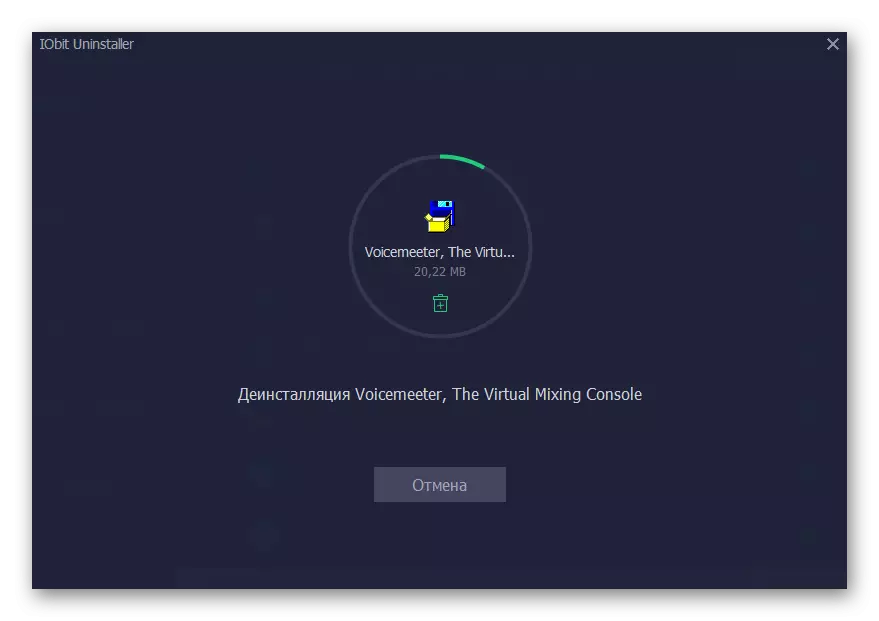


ປະມານສໍາຄັນດຽວກັນພົວພັນກັບວິທີແກ້ໄຂອື່ນໆທີ່ຖືກອອກແບບມາເພື່ອກໍາຈັດໂປແກຼມຈາກຄອມພິວເຕີ. ເພື່ອຄົ້ນຫາທາງເລືອກສໍາລັບຜູ້ຕິດຕັ້ງ iobit, ພວກເຮົາສະເຫນີໃຫ້ໃຊ້ພາບລວມແຍກຕ່າງຫາກໃນເວັບໄຊທ໌ຂອງພວກເຮົາໂດຍການກົດທີ່ລິ້ງດ້ານລຸ່ມ.
ອ່ານຕໍ່: ໂປແກຼມສໍາລັບການກໍາຈັດໂປແກຼມທີ່ບໍ່ຖືກລຶບ
